google Chrome浏览器下载失败排查及解决方案全面讲解
来源:Chrome浏览器官网
时间:2025/08/08
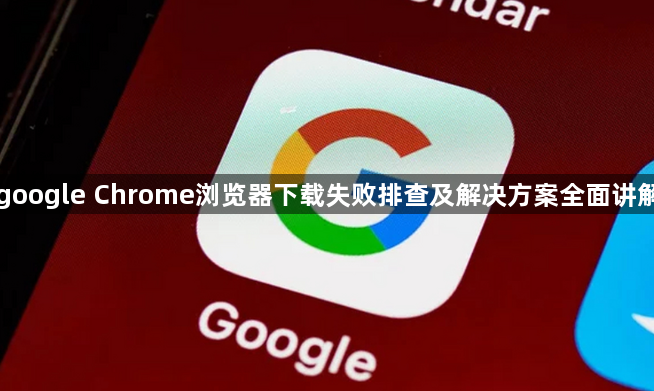
检查网络连接状态。打开其他网页或应用确认网络是否正常工作,若不稳定可尝试重启路由器或切换网络环境(如从Wi-Fi切换到移动数据)。在Chrome设置中进入“高级→系统→打开代理设置”,检查网络适配器配置,确保DNS服务器正常(例如手动设置为8.8.8.8)。
查看下载链接准确性。仔细核对地址栏中的URL是否存在拼写错误、多余符号等问题。尝试在新标签页直接输入链接测试访问效果,或右键选择“另存为”“复制链接地址”后手动打开进行下载,排除页面脚本干扰因素。若链接来自第三方网站,建议更换官方渠道获取相同资源。
清理浏览器缓存与临时文件。按`Ctrl+Shift+Del`组合键打开清除对话框,勾选“缓存的图片和文件”“Cookie及其他网站数据”后执行删除操作。残留的旧数据可能影响新下载任务的正常初始化流程,完成后完全退出再重新启动浏览器使改动生效。同时删除操作系统中Chrome的临时文件夹内容(通常位于AppData\Local\Google\Chrome\Temp目录)。
调整防火墙和杀毒软件设置。部分安全软件会误判浏览器行为为威胁而限制功能,需将Chrome添加到白名单中允许其联网通信。临时关闭防护程序后再试下载,成功后记得重新开启实时监控。对于企业级安全防护系统,可能需要管理员权限才能修改规则。
验证存储空间充足性。进入计算机磁盘管理界面查看剩余容量,若目标磁盘接近满额可能导致写入失败。建议将默认下载路径从C盘改为D盘或移动硬盘,路径尽量使用英文命名避免特殊字符引发的错误。右键点击新设置的文件夹,在属性面板的安全标签页为用户添加“完全控制”权限。
排查扩展程序冲突可能性。访问chrome://extensions/页面管理已安装插件,暂时禁用广告拦截、脚本管理类工具逐一测试。特别是那些标注“Decoy”或“Anti-Ad”名称的程序,往往对文件传输产生干扰。定位到具体冲突项后可选择卸载或更新至兼容版本。
重置系统时间与日期设置。不正确的时区配置可能导致SSL证书验证失败进而中断下载。进入控制面板的日期和时间模块校准当前显示,确保与所在地区标准时间保持一致。该操作能修复因数字证书过期造成的安全校验错误问题。
通过上述步骤逐步操作,通常可以解决Google Chrome浏览器下载失败的问题。每次修改设置后建议立即测试效果,确保新的配置能够按预期工作。
猜你喜欢
1
谷歌浏览器跨平台下载安装操作全流程
时间:2025/09/18
阅读
2
google浏览器标签页闪退问题操作系统关联性分析
时间:2025/05/27
阅读
3
Chrome浏览器标签页内容丢失恢复方式
时间:2025/05/09
阅读
4
谷歌浏览器扩展插件无法安装怎么办教程
时间:2025/07/19
阅读
5
Google Chrome浏览器下载安装及使用技巧分享
时间:2025/06/08
阅读
6
google Chrome插件是否支持页面内容自动缩略
时间:2025/07/09
阅读
7
谷歌浏览器多任务标签管理插件使用心得
时间:2025/07/15
阅读
8
Chrome浏览器内置功能与插件功能冲突怎么办
时间:2025/05/08
阅读
9
谷歌浏览器空间计算网页交互开发套件发布
时间:2025/03/27
阅读
